WinStart Windows utilizator 10
"Fonturile neclare" este o altă problemă destul de frecventă pe care utilizatorii au întâmpinat-o cu actualizarea versiunilor anterioare ale sistemului la Windows 10. În majoritatea cazurilor, acesta este fixat foarte ușor, mai multe soluții posibile sunt oferite în continuare.
1. De obicei, această defecțiune de imagine apare atunci când scala interfeței este schimbată fără cunoștința utilizatorului. Pentru a scapa de ea, mergeți la panoul Opțiuni → Sistem → Ecran (puteți introduce în căutarea în bara de activități "redimensionarea aplicațiilor") și apoi mutați cursorul Schimbați dimensiunile textului, aplicațiilor și a altor elemente la 100% sau ce a fost utilizat pentru dispozitivul dvs. implicit (încercați câteva opțiuni dacă nu sunteți sigur). Pentru a aplica modificări, faceți clic pe butonul Aplicați. Deconectați-vă și conectați-vă din nou.
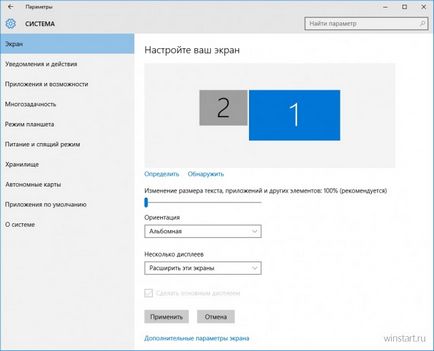
De asemenea, puteți modifica scalarea în Panoul de control: Ecran → Setați nivelul de zoom personalizat. În Windows 10, aceste instrumente nu sunt interconectate și pot afișa informații diferite despre setările curente.
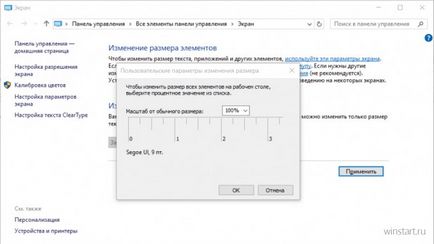
2. Dacă redimensionarea nu a ajutat, încercați să jucați cu setările ClearType, poate că problema este doar asta. Expertul de configurare este localizat sub Panoul de control → Afișare → Setări text → ClearType.
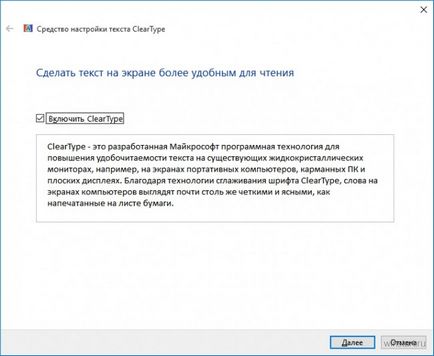
Nu vă faceți griji pentru a vă asigura că ați verificat Netezimea neregularităților fonturilor de ecran făcând clic pe Panou de control → Sistem → Setări avansate de sistem → Complex → Performanță → Opțiuni → Efecte vizuale.
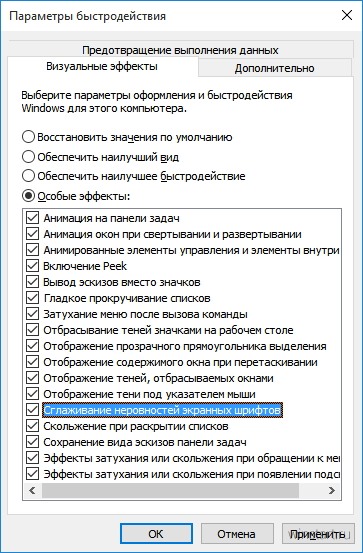
3. În cele din urmă, puteți încerca să instalați cea mai recentă versiune a driverului grafic sau invers, să reveniți la una din cele anterioare, dacă cea actuală are un statut beta sau cu unele probleme sunt observate de alți utilizatori. Pentru conducătorul auto, este mai bine să accesați site-ul oficial al producătorului de acceleratoare grafice, de exemplu AMD. Intel sau Nvidia.
Articole similare
-
Restabilirea fonturilor standard în Windows 7, un blog despre computere, rețele, Kaspersky, software
Trimiteți-le prietenilor: